基本画面について
再生するコンテンツをフォルダー(コンテンツフォルダー)で管理します。
コンテンツフォルダーグループ管理エリアのコンテンツフォルダーグループ名をクリックすると、そのコンテンツフォルダーグループに属するコンテンツフォルダーがコンテンツフォルダー管理エリアに表示されます。
コンテンツフォルダー管理画面では、下記項目の ![]() または
または ![]() または
または ![]() をクリックすることで、並び替えが可能です。
をクリックすることで、並び替えが可能です。
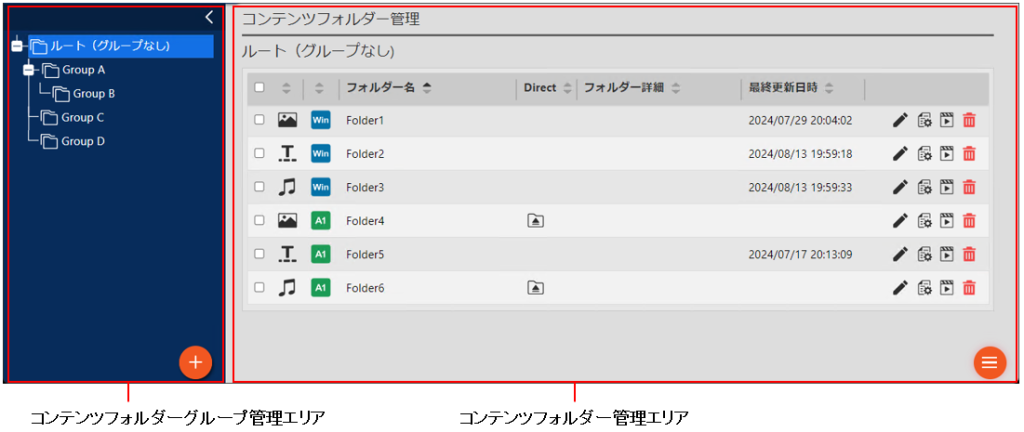
コンテンツフォルダーグループを管理する
コンテンツフォルダーグループ管理エリア
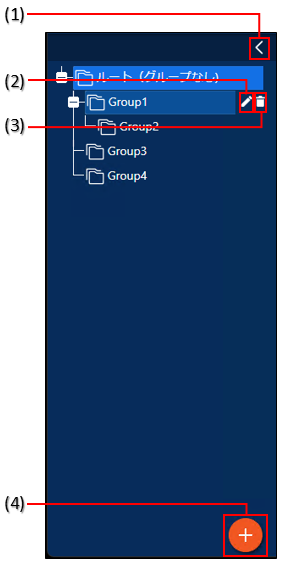
(1) 折りたたみボタン
メニューを折りたたみます。
(2) 編集ボタン
コンテンツフォルダーグループの登録情報を編集します。
(3) 削除ボタン
コンテンツフォルダーグループを削除します。
(4) 追加ボタン
コンテンツフォルダーグループを追加します。
コンテンツフォルダーグループを作成する
1 コンテンツフォルダーグループ管理エリアの ![]() をクリックする。
をクリックする。
コンテンツフォルダーグループ作成画面が表示されます。
2 各項目を入力する。
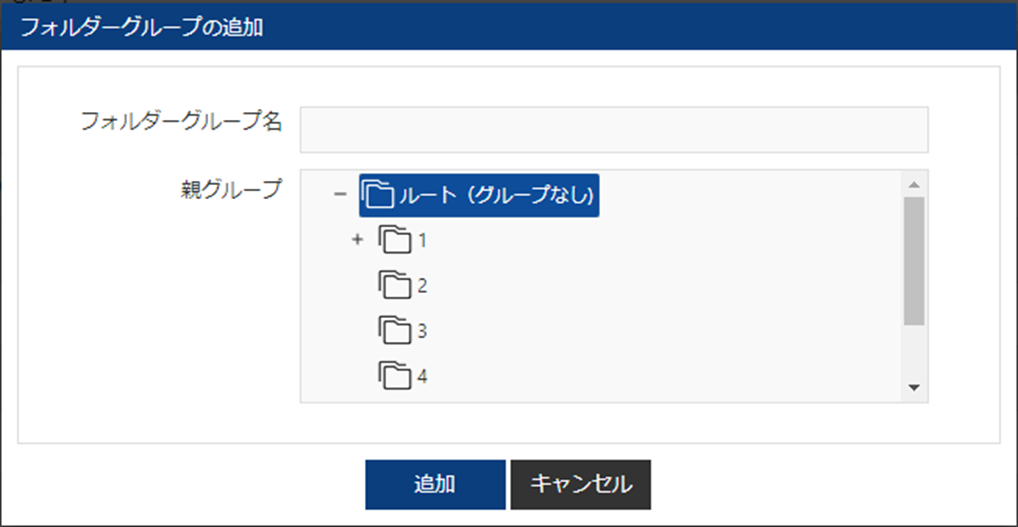
| 項目名 | 説明 |
| フォルダーグループ名(必須) | グループの名称です。 |
| 親グループ(必須) | 属するフォルダーを設定します。 |
3 [追加]をクリックする。
コンテンツフォルダーを管理する
- コンテンツフォルダー管理エリア
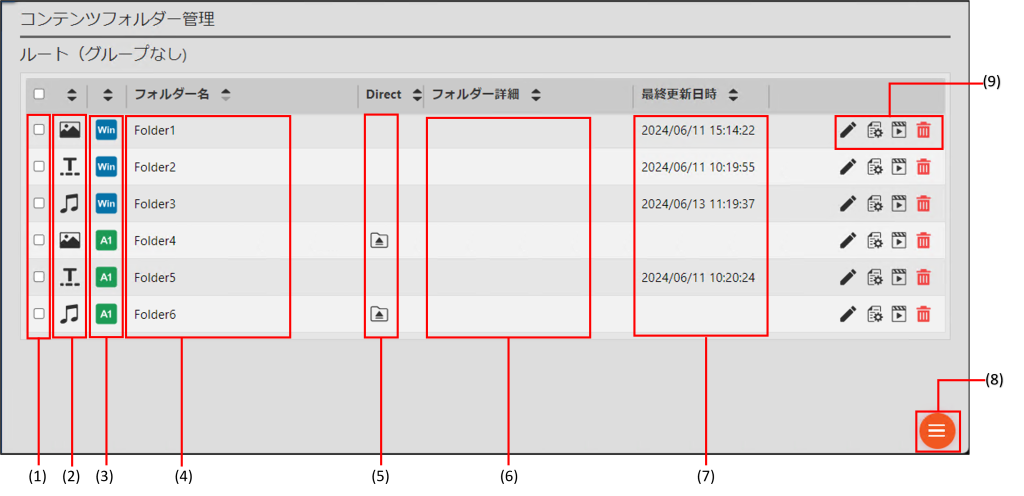
(1) チェックボックス
複数のコンテンツフォルダーを移動 / 削除するときに使用します。
(2) コンテンツフォルダー種別アイコン
コンテンツフォルダー種別を表示します。
(3) プレーヤータイプアイコン
コンテンツフォルダーのプレーヤータイプを表示します。
(4) フォルダー名
コンテンツフォルダー名を表示します。
(5) Direct
フォルダーモードで「Direct モード」を選んだ場合に、![]() が表示されます。
が表示されます。![]() をクリックすると、Windows のエクスプローラーで対象フォルダーが開きます。※ 1,4
をクリックすると、Windows のエクスプローラーで対象フォルダーが開きます。※ 1,4
(6) フォルダー詳細
コンテンツフォルダー作成時に入力した詳細情報が表示されます。
(7) 最終更新日時
コンテンツフォルダーの更新された日時が表示されます。
(8) メニューボタン
新規コンテンツフォルダーを追加、または コンテンツフォルダーを一括削除するときに使用します。
一括削除は、リストのチェックボックスにチェックを入れて [削除] をクリックします。
(9) 操作アイコン ![]() をクリックすると、コンテンツフォルダーのプレイリストが表示され、コンテンツの追加や削除などができます。
をクリックすると、コンテンツフォルダーのプレイリストが表示され、コンテンツの追加や削除などができます。![]() をクリックすると、コンテンツフォルダーのプロパティの表示や変更ができます。
をクリックすると、コンテンツフォルダーのプロパティの表示や変更ができます。![]() をクリックすると、コンテンツフォルダーのプレビューを表示できます。※ 1,2,3
をクリックすると、コンテンツフォルダーのプレビューを表示できます。※ 1,2,3 ![]() をクリックすると、コンテンツフォルダーを削除します。
をクリックすると、コンテンツフォルダーを削除します。
※ 1 管理用PC での操作時のみ使用できます。
※ 2 【Esc】キーでプレビューを終了します。
※ 3 プレーヤー A1 データを PC 上でプレビューする場合、実際の再生と一部が異なる場合があります。PDFファイルはプレビューできません。また、一部の動画ファイルや音声ファイルでプレビューできない場合があります。
※ 4 フォルダーモードが「Direct モード」のときのみ使用できます。
